Zaujíma vás, ako stiahnuť a aktualizovať Realtek Audio Console v operačnom systéme Windows? Ak áno, tak ste na správnom mieste. Tento blogový príspevok obsahuje nenáročné spôsoby, ako túto úlohu vykonať pomerne rýchlo.
Realtek Audio Console funguje ako Realtek HD Audio Manager, ale je oveľa pokročilejšia. Je to v podstate nástroj, ktorý vám umožňuje konfigurovať vaše zvukové zariadenia, ako sú náhlavné súpravy, mikrofóny, slúchadlá, reproduktory a ďalšie. Niekedy je tento nástroj známy aj ako Realtek Audio Control. Poskytuje rozhranie na úpravu nastavení zvuku a efektov zvukového zariadenia. Umožňuje používateľom upraviť konfiguráciu zvuku a nastaviť hlasitosť pre každý reproduktor samostatne. Nie je to nič iné ako pokročilá verzia Realtek HD Audio Manager. Poďme sa o tom dozvedieť viac nižšie.
Čo sa stane, keď je zvuková konzola Realtek zastaraná?
Realtek HD Audio je bežný zvukový ovládač pre Windows a pomáha pri správe DTS, priestorového zvuku a zvukových systémov Dolby. A to robí zvukový ovládač rozhodujúcim pre správne fungovanie zvukových zariadení. Ak sa však na vašom zariadení neotvára alebo je zastaraný, môžu sa vyskytnúť problémy pri spustení akéhokoľvek zvuku na zariadení.
Môžete si však stiahnuť resp aktualizujte zastaraný zvukový ovládač na vyriešenie problému. Sprievodca obsahuje všetko, čo potrebujete vedieť o stiahnutí softvéru Realtek Audio Console pre Windows 11, 10 alebo staršie verzie.
Ako spustiť zvukovú konzolu Realtek?
Ak nevidíte Realtek Audio Console na systémovej lište alebo sa nástroj na vašom zariadení neotvára, spustite ho podľa krokov nižšie.
- Celkom stlačte Windows + E klávesy klávesnice na vyvolanie Prieskumníka súborov.
- Teraz skopírujte nasledujúce do panela s adresou a stlačte kláves Enter na klávesnici.
C:\Program Files\Realtek\Audio\HDA\ - Táto akcia spustí cieľový adresár. Vyhľadajte príslušný súbor a dvakrát naň kliknite, aby ste vyvolali Realtek HD Audio Manager.
Aké sú bežné problémy so zvukom Realtek v počítači so systémom Windows?
Predtým, ako sa dozvieme o mnohých spôsoboch sťahovania zvukovej konzoly Realtek v systéme Windows 11/10/8/7, dovoľte nám pochopiť problémy, s ktorými sa môžeme stretnúť.
- Konflikt s aktuálne nainštalovanými ovládačmi zariadení.
- Chýba ikona správcu zvuku Realtek HD.
Prečítajte si tiež: Ako opraviť zvuk Realtek nefunguje v systéme Windows 10,11
Ako stiahnuť a aktualizovať Realtek Audio Console v systéme Windows 10, 8, 7?
Vo všeobecnosti sa dodáva predinštalovaný na počítači so systémom Windows. Niekedy však môže náhle zmiznúť alebo ho môžete omylom odinštalovať. Bez ohľadu na to, nižšie uvedené metódy pomôžu stiahnuť Realtek Audio Console na Windows 11, 10, 8, 7. Bez ďalších okolkov, začnime!
Metóda 1: Získajte najnovšiu aktualizáciu ovládača Realtek z oficiálnej stránky
Realtek pre seba neustále vydáva nové aktualizácie. Takže, ak máte odborné znalosti v technickom výklenku a veľa času, môžete manuálne nainštalovať ovládače z oficiálnej webovej stránky výrobcu. Ak chcete použiť túto metódu, všetko, čo musíte urobiť, je jednoducho postupovať podľa nasledujúcich krokov:
- Choďte na oficiálna stránka podpory spoločnosti Realteka umiestnite kurzor myši na časť PC audio kodekov.
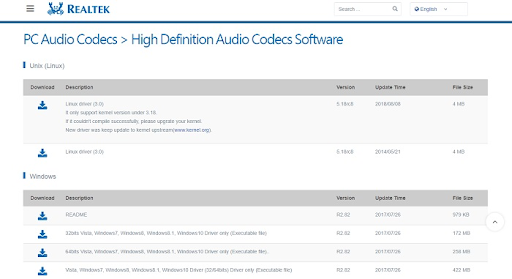
- Teraz vyhľadajte kompatibilný ovládač a stiahnite si ho.
- Potom otvorte Správcu zariadení, aby ste mohli pokračovať, a dvakrát kliknite na Ovládače zvuku, videa a hier rozšíriť svoju kategóriu.

- Vyhľadajte a kliknite pravým tlačidlom myši na zvukovú konzolu Realtek. Potom si vyberte Aktualizujte softvér ovládača z dostupných možností.

- V ďalšom okne vyberte možnosť, ktorá hovorí Vyhľadajte v počítači softvér ovládača.

- Ďalej zadajte požadované umiestnenie prevzatého súboru ovládača.
- Nakoniec implementujte pokyny na obrazovke, aby ste úspešne nainštalovali spustiteľný súbor.
Po dokončení reštartujte počítač, aby ste v počítači so systémom Windows použili nedávno nainštalované ovládače.
Metóda 2: Použite nástroj Bit Driver Updater na automatické stiahnutie a aktualizáciu zvukovej konzoly Realtek
Ak nemáte čas, trpezlivosť alebo požadované technické znalosti na manuálne vyhľadávanie a inštaláciu ovládačov, môžete automaticky získať najnovšie ovládače pomocou nástroja Bit Driver Updater.
Bit Driver Updater je jedným z najlepšie nástroje na aktualizáciu ovládačov ktorý dokáže aktualizovať všetky ovládače vášho počítača len niekoľkými kliknutiami myšou. Je to celosvetovo uznávaný softvér a je dostupný v bezplatnej aj platenej verzii. Platená verzia však prichádza s niektorými funkciami navyše a pokročilými funkciami. Navyše, platená verzia ponúka 24/7 technickú podporu a plnú záruku vrátenia peňazí, ale na obmedzený čas. Nielen to, ale nástroj prichádza aj so sprievodcom automatickým zálohovaním a obnovou, ktorý pred aktualizáciou automaticky vytvorí zálohu starších ovládačov.
Teraz, bez ďalšieho zhonu, tu je návod, ako ho použiť Aktualizácia bitového ovládačar na sťahovanie ovládača Realtek Audio Console v systéme Windows 11, 10 alebo starších verziách.
- Stiahnuť ▼ Bit Driver Updater z tlačidla nižšie.

- Spustite stiahnutý súbor a postupujte podľa sprievodcu nastavením dokončiť proces.
- Spustite softvér a kliknite na Skenovať.

- Počkajte na dokončenie skenovania.
- Po dokončení kliknite na Aktualizovať všetko a nainštalujte najnovšiu verziu všetkých ovládačov PC do vášho systému. Týmto sa nainštalujú všetky dostupné aktualizácie ovládačov. Táto funkcia je však dostupná len pre používateľov s platenou verziou. Používatelia s bezplatnou verziou môžu kliknúť na Teraz aktualizovať vedľa ovládača, ktorý chcete aktualizovať.

Po dokončení reštartujte počítač a skontrolujte, či na vašom počítači funguje správne.
Prečítajte si tiež: Stiahnite si ovládač Realtek Wifi pre Windows
Metóda 3: Aktualizácia zo Správcu zariadení
Správca zariadení je predvolený obslužný program Windows, ktorý môžete použiť na sťahovanie Realtek Audio Console Windows 11/10/8/7. Postupujte podľa pokynov nižšie:
- Stlačte tlačidlo Windows + X klávesy dohromady a kliknite na Správca zariadení aby ste ho otvorili.
- Nájdite a rozbaľte Ovládače zvuku, videa a hier sekciu dvojitým kliknutím na ňu.
- Potom nájdite zvukový ovládač Realtek HD a kliknite naň.
- Vyberte si Aktualizovať softvér ovládača… z dostupných možností.
- V ďalšej možnosti kliknite na možnosť Automaticky vyhľadať aktualizovaný softvér ovládača.
Teraz postupujte podľa pokynov na obrazovke, aby ste dokončili proces a úspešne nainštalovali Zvukový ovládač realtek v systéme Windows 10, 11 a starších verziách. Keď je všetko hotové, reštartujte systém.
Metóda 4: Spustite službu Windows Update
Windows Update prináša nové funkcie, pokročilé funkcie, opravy chýb, vylepšenia výkonu, aktualizácie ovládačov a ďalšie aktualizácie systému. Takže môžete použiť Windows Update na stiahnutie Realtek Audio Console Windows 11. Postup:
- Na klávesnici úplne stlačte Windows + I kláves na otvorenie nastavení systému Windows.
- Nájdite a kliknite na Aktualizácia a zabezpečenie.
- Nájdite aktualizácia systému Windows z ľavého panela ponuky a kliknite na ňu.
- Ďalej kliknite na Skontroluj aktualizácie.
Teraz sa pohodlne usaďte a počkajte, kým systém Windows nájde a nainštaluje všetky dostupné aktualizácie vrátane ovládača Realtek Audio. Po dokončení reštartujte systém, aby ste použili nové aktualizácie.
Prečítajte si tiež: Ako opraviť zlyhanie inštalácie ovládača zvuku Realtek HD v systéme Windows 10
Záverečné slová
To je všetko! Pomocou ktorejkoľvek z vyššie vysvetlených metód si môžete jednoducho a rýchlo stiahnuť Realtek Audio Console na Windows 11, 10 alebo staršie verzie. Dúfame, že vám táto príručka na stiahnutie ovládača pomohla.
Prosím, neváhajte zanechať svoje otázky v sekcii komentárov nižšie. Ak chcete získať ďalšie aktualizácie, články a informácie týkajúce sa technológií, môžete sa prihlásiť na odber nášho bulletinu.